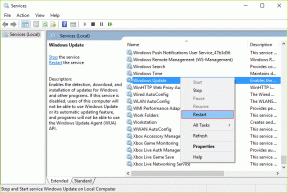Android でサイズの大きな動画を送信する 4 つの方法
その他 / / April 07, 2023
デフォルトのメッセージ アプリは 100 MB のビデオ サイズ制限をサポートしていますが、それ以上のサイズが必要です。 あなたはできる Android で動画のサイズを小さくする、ただし、全体的なビデオ品質に影響します。 代わりに、以下のトリックを使用して、汗をかくことなく Android フォンから大きなビデオを送信できます。

Android でサイズの大きな動画を送信するには、いくつかの方法があります。 それは、携帯電話からビデオを共有する方法に関する好みに完全に依存します. インスタント メッセージング アプリ、Google フォト、または Sharik などのサードパーティ アプリを使用してジョブを完了できます。 それでは、始めましょう。
1. Google フォトを使用する
Android のデフォルトのギャラリー アプリは、写真の管理や編集に限定されません。 外出先でビデオや写真を保存および共有するための理想的なメディア バックアップ サービスです。
動画を Google フォト プラットフォームにアップロードし、共有可能なリンクを生成する必要があります。 開始する前に、アカウントに十分な Google ドライブ ストレージがあることを確認してください。
ステップ1: Android スマートフォンで Google ドライブを開きます。
ステップ2: 右上隅にあるハンバーガー (3 本の水平線) メニューをタップし、アカウントの残りのストレージを確認します。

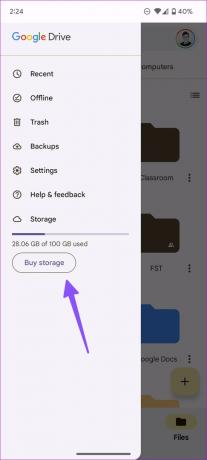
ストレージが不足している場合は、専用のガイドをお読みください ドライブの空き容量を増やす. また、Google One プランのいずれかにアップグレードして、アカウントの空き容量を増やすこともできます。 サブスクリプションでは、プレミアム Google フォト編集機能、Google VPN、および優先サポートも利用できます。
ドライブ アカウントに十分な空き容量がある場合は、次の手順に従って、サイズの大きな動画をアップロードして共有します。
ステップ1: 携帯電話で Google フォトを起動します。
ステップ2: ビデオを長押しして、下部にある [バックアップ] を選択します。

ステップ 3: 動画がアップロードされたら、動画を選択し、下部にある共有ボタンをタップします。
ステップ 4: [リンクを作成] を選択します。
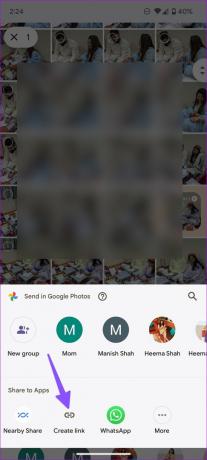

ステップ 5: Google フォトがリンクを生成したら、それをコピーして、メールまたは好みのソーシャル メディア アプリで共有します。
2. WhatsApp で大きな動画をファイルとして送信する
WhatsApp は、ファイル共有を 100MB のサイズのみに制限しなくなりました。 2022 年 5 月、Meta 所有の会社 ファイル共有の上限を 100MB から 2GB に引き上げると発表. 以下のトリックを使用して、WhatsApp で最大 2GB のビデオを簡単に共有できます。
ステップ1: 受信者の番号を Android フォンに保存します。
ステップ2: WhatsApp を起動し、関連するチャット スレッドを開きます。

ステップ 3: 添付ファイル アイコンをタップし、[ドキュメント] を選択します。

ステップ 4: [他のドキュメントを参照] を選択します。

ステップ 5: トップメニューを使用して、ビデオでファイルをフィルタリングします。

ステップ 6: 最大 2 GB のビデオを選択し、問題なく WhatsApp 経由で送信します。
3. Telegram で最大 4 GB のビデオを共有
4Kや8Kの動画撮影が当たり前になり、2GBを超えるサイズの動画を簡単に撮影できます。 その場合、上記のトリックは、WhatsApp で大きなビデオを共有するために機能します。
このような大きなビデオを送信するには、Telegram を使用する必要があります。 あなたが持っている場合 テレグラム プレミアム サブスクリプション、プラットフォームで最大 4 GB のビデオを共有できます。 Telegram Premium は、米国で月額 5 ドルかかり、アカウントの多くの機能のロックを解除します.
ステップ1: 電話で Telegram を起動します。
ステップ2: チャット スレッドを選択し、ピン アイコンをタップします。
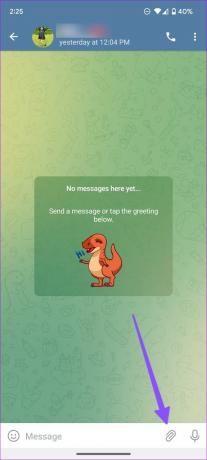
ステップ 3: ファイルを開く。

ステップ 4: デバイス ギャラリーまたは内部ストレージを開いて、サイズの大きな動画を圧縮せずに送信します。

4. Sharik を使用してデスクトップで大きなビデオを共有する
これまで、Android フォンから受信者に大きなビデオを送信する方法について説明してきました。 Android からデスクトップに大きなビデオを共有する場合は、Sharik などのサードパーティ アプリを使用します。
ステップ1: Android フォンに Sharik アプリをダウンロードします。
AndroidでSharikをダウンロード
ステップ2: シャリックを起動します。
ステップ 3: ホーム画面から送信を選択します。

ステップ 4: [ファイル] をタップします。

ステップ 5: デスクトップに送信するビデオを選択します。

ステップ 6: デスクトップで好みのブラウザーを開き、推奨されるリンクにアクセスします。 デスクトップが同じ Wi-Fi ネットワークに接続されていることを確認します。
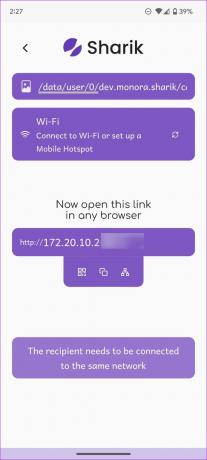
ステップ 7: ブラウザは、アップロードされたビデオのコンピュータへのダウンロードを自動的に開始します。
アップロードしたビデオは、Google フォト Web および WhatsApp または Telegram デスクトップ アプリからダウンロードすることもできます。 ただし、共有プロセスを完了する最も簡単な方法は依然として Sharik です。
外出先で巨大なビデオ ファイルを共有する
Bluetooth を使用して Android フォンからビデオを送信することもできます。 でも遅くて不便。 Android でサイズの大きな動画を共有するには、どの方法をお勧めしますか? あなたの経験はどうですか? 以下のコメントで共有してください。
最終更新日: 2022 年 12 月 19 日
上記の記事には、Guiding Tech のサポートに役立つアフィリエイト リンクが含まれている場合があります。 ただし、編集の完全性には影響しません。 コンテンツは偏りがなく、本物のままです。
によって書かれた
パルト・シャー
Parth は以前、EOTO.tech で技術ニュースを担当していました。 現在、Guiding Tech でフリーランスとして、アプリの比較、チュートリアル、ソフトウェアのヒントとコツについて執筆し、iOS、Android、macOS、および Windows プラットフォームについて深く掘り下げています。